
สารบัญ:
- ผู้เขียน John Day [email protected].
- Public 2024-01-30 13:04.
- แก้ไขล่าสุด 2025-01-23 15:12.


คำแนะนำนี้จะแสดงวิธีสร้างนาฬิกาจับเวลาอัตโนมัติ เพราะการวิ่งเป็นเรื่องสนุก แต่บางครั้งคุณไม่มีใครอยู่กับคุณที่สามารถจับเวลาได้ ฉันพยายามทำให้มันเรียบง่าย ราคาถูก และแม่นยำที่สุด คุณไม่จำเป็นต้องมีรีโมทคอนโทรลหรืออะไรทำนองนั้น เป็นหนึ่งหน่วย ฉันหวังว่าคุณจะปฏิบัติตามคำแนะนำนี้ได้และฉันขอขอบคุณข้อเสนอแนะ มีความสุขกับการวิ่ง การวิ่ง และการสร้าง
ขั้นตอนที่ 1: สิ่งที่จำเป็น
วัสดุ:
1 x Arduino Uno
1 x Buzzer (ฉันใช้ 28 มม.: AL-28W01-PT)
1 x LCD (16 x 2; ที่ทำงานร่วมกับไลบรารีคริสตัลเหลว)
3 x ปุ่มที่มีเส้นผ่านศูนย์กลาง 7 มม. (คุณสามารถใช้ปุ่มที่ใหญ่กว่านี้ได้หากคุณเจาะรู)
1 x เซ็นเซอร์ตรวจจับความเคลื่อนไหว HC-SR501
สกรู 5 x 3 มม.
1 x ปุ่มเปิดปิดที่พอดีกับรูขนาด 1.8 ซม. x 1.15 ซม.
ที่ใส่แบตเตอรี่ 2 x สำหรับ 2xAA
- หมุดและซ็อกเก็ตสำหรับ Arduino และ LCD
- ลวด
เครื่องมือ:
- (ร้อน) กาว
- เครื่องพิมพ์ 3 มิติ (ไม่ใช่ nesecary)
- ไขควง
- หัวแร้ง
- ประสาน
- คีม
ขั้นตอนที่ 2: เริ่มการพิมพ์ 3 มิติของคุณ



งานพิมพ์จะใช้เวลาสักครู่ ดังนั้นขั้นตอนแรกคือทำให้เสร็จ ฉันใช้ความสูงของชั้น 0.2 มม. การสนับสนุนจำเป็นสำหรับเนื้อหาหลักเท่านั้น คุณยังสามารถสร้างเคสจากวัสดุอื่นๆ เช่น ไม้ แต่ถ้าคุณมีเครื่องพิมพ์ 3 มิติ คุณควรใช้มัน สิ่งเดียวที่คุณควรจำไว้คือการวางแนวของเซ็นเซอร์ตรวจจับความเคลื่อนไหว
ขั้นตอนที่ 3: ต่อสาย LCD
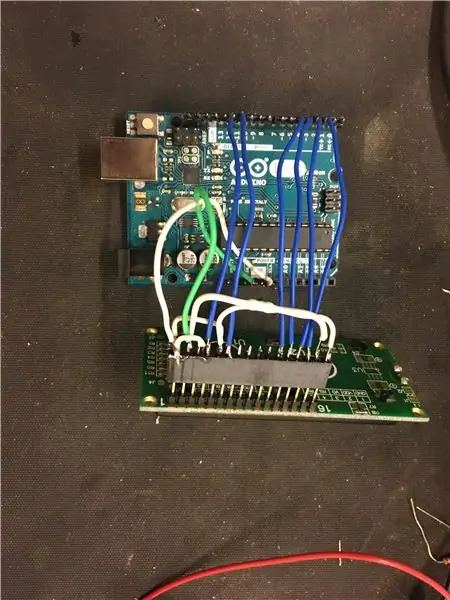
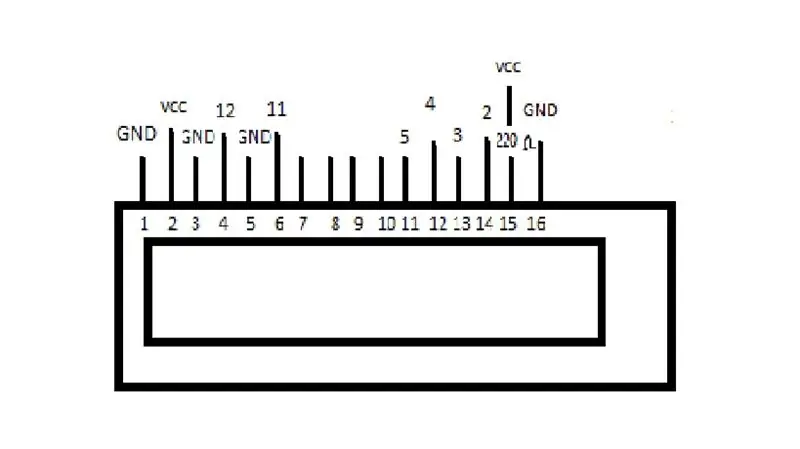
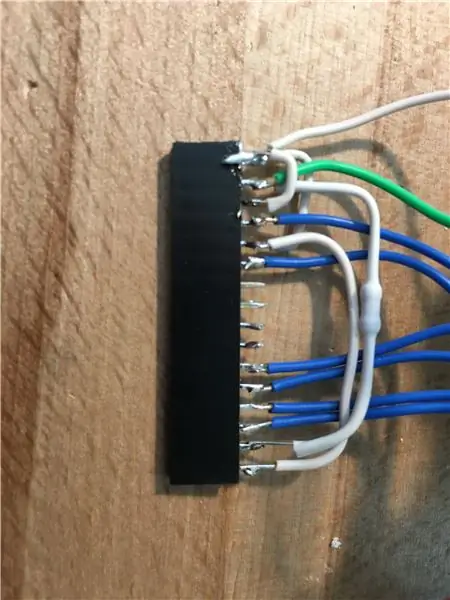
มาบัดกรีกันเถอะ ใส่ส่วนหัวใน Arduino และซ็อกเก็ตบน LCD ต่อสายไฟตามแผนภาพการเดินสาย ใช้เวลาของคุณและตรวจสอบให้แน่ใจว่าไม่มีการเชื่อมโยงผู้ติดต่อ ความยาวสายไฟจาก LCD ถึง Arduino ควรอยู่ที่ประมาณ 70 มม. (2.75 นิ้ว) ฉันใส่ตัวต้านทาน (220 โอห์ม) ลงในท่อหดด้วยความร้อนและบัดกรีโดยตรงไปยังพอร์ตเพื่อประหยัดพื้นที่และทำให้ง่าย
ขั้นตอนที่ 4: การทดสอบครั้งแรก

ขั้นตอนต่อไปคือการโหลดโค้ดและดูว่า LCD ทำงานหรือไม่ มันควรจะแสดง "หน้าจอหลัก" หากไม่ตรวจสอบการเดินสายของคุณ และหากการอัปโหลดโค้ดไปยัง Arduino ของคุณทำงานได้หรือไม่ อย่าลังเลที่จะเปลี่ยนรหัสตามความต้องการส่วนตัวของคุณและเพิ่มความคิดของคุณเอง
ขั้นตอนที่ 5: ปุ่ม Buzzer และ Motion Sensor

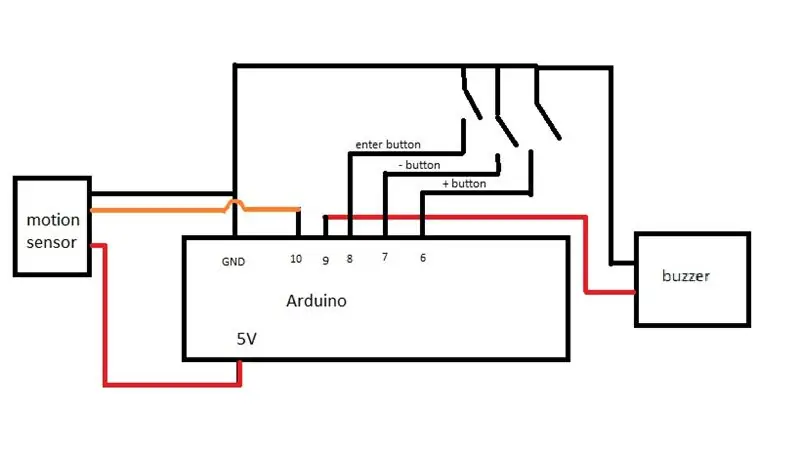
ถึงเวลาประสานปุ่ม ออด และเซ็นเซอร์ตรวจจับความเคลื่อนไหวเข้ากับ Arduino ออดไม่จำเป็นต้องเหมือนกันทุกประการ คุณสามารถใช้อันที่เล็กกว่าหลายอันแล้วต่อขนานกัน (ควรเป็น 3V-5V)
เพียงทำตามแผนภาพการเดินสายไฟสำหรับส่วนประกอบทั้งหมด ความยาวของสายไฟควรอยู่ที่ประมาณ 50 มม. (2 นิ้ว) สำหรับเซนเซอร์และออด สวิตช์ควรมีความยาวของสายไฟ 80 มม. (3.15 นิ้ว) เพื่อให้หย่อนเมื่อเปิดนาฬิกาจับเวลา ใช้เวลาของคุณอีกครั้งและตรวจสอบข้อผิดพลาด
ตอนนี้ หากคุณเริ่มนาฬิกาจับเวลา คุณควรได้ยินเสียงบี๊บ และคุณจะสามารถนำทางผ่านเมนูด้วยปุ่ม + และ - และเปลี่ยนค่าด้วยปุ่มตรงกลาง
ขั้นตอนที่ 6: นำมันมารวมกัน

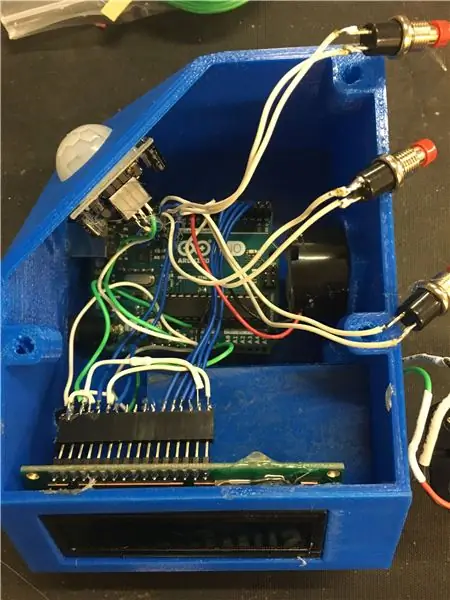
ตอนนี้ได้เวลานำอุปกรณ์อิเล็กทรอนิกส์เข้าสู่ร่างกายแล้ว บางรูในร่างกายอาจต้องการการขัดและการรักษาด้วยมีดเพื่อให้พอดี
ถอดปลั๊ก LCD และวางลงในช่อง ใช้กาวร้อนเพื่อยึดเข้าที่ จากนั้นคุณสามารถใส่ฝาครอบแบตเตอรี่ภายในแทนด้วยกาวซุปเปอร์ เลื่อน Arduino เข้าไปในรูเป็นมุมแล้ววางลงบนแท่นรอง ไม่สำคัญว่าจะมีเบรกอยู่บ้างหรือไม่ เพราะคุณสามารถยึดมันไว้ด้วยกาวร้อน ตอนนี้คุณสามารถเสียบ LCD คุณสามารถกดกริ่งในรูได้ หากคุณใช้ออดขนาดเล็ก ให้ยึดมันไว้ด้วยกาวร้อน ปุ่มสามารถขันเข้าที่ฝาครอบด้านบนได้ ปุ่ม 6 อยู่ทางด้านซ้าย ปุ่ม 8 ตรงกลาง และปุ่ม 7 ทางด้านขวา สามารถกดเซ็นเซอร์ตรวจจับความเคลื่อนไหวลงในรูและยึดด้วยกาวร้อนบางส่วน
ขั้นตอนที่ 7: พลัง & ครอบคลุม

เรายังต้องการพลังงานอื่นนอกเหนือจากพอร์ต USB ในการทำที่ใส่แบตเตอรี่ ฉันใช้ที่ใส่แบตเตอรี่ 2xAA สองตัว เพียงติดกาวเข้าด้วยกันแล้วต่อสายเป็นชุด (สายสีดำสายหนึ่งเป็นสายสีแดงหนึ่งเส้น) อีกสองสายลอดผ่านรูที่ด้านหลังของช่องใส่แบตเตอรี่ สีดำเชื่อมต่อกับพอร์ตกราวด์หนึ่งของ Arduino สีแดงทะลุผ่านรูสำหรับสวิตช์ไฟ อย่าลืมปล่อยให้หย่อนบ้างเพื่อให้สามารถดึงแพ็คออกมาเพื่อเปลี่ยนแบตเตอรี่ได้
ตอนนี้ถึงเวลาสำหรับสวิตช์ไฟ บัดกรีลวดสีแดงเข้ากับพอร์ต "Vin" บน Arduino (ความยาว: 65 มม. / 2.58 นิ้ว) ปลายอีกด้านยังลอดผ่านรูสำหรับสวิตช์ไฟ ตอนนี้คุณสามารถประสานสายไฟทั้งสองเข้ากับขั้วทั้งสองของสวิตช์แล้วเสียบเข้ากับรู (ถ้าจำเป็นให้ยึดด้วยกาว)
คุณยังสามารถจ่ายไฟให้กับนาฬิกาจับเวลาด้วยพาวเวอร์แบงค์ผ่านพอร์ต USB ที่ด้านข้าง
ตอนนี้ขันสกรูที่ด้านบนและฝาครอบแบตเตอรี่แล้วเสร็จ!
ขั้นตอนที่ 8: วิธีใช้งาน
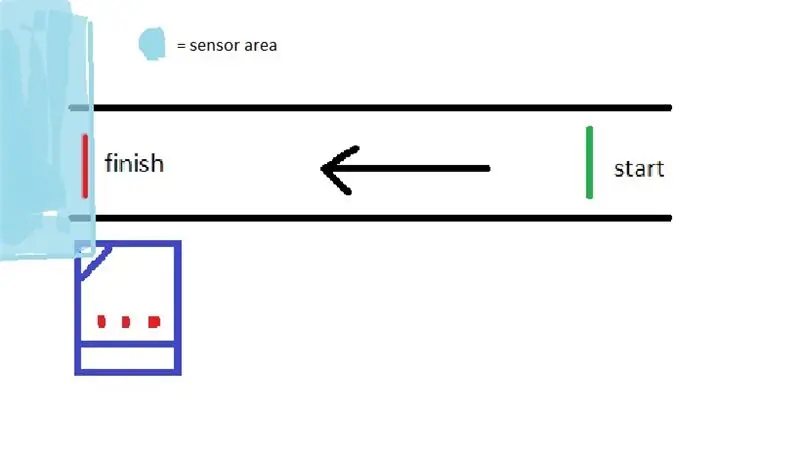
หวังว่าประสบการณ์การก่อสร้างจะไม่เลวร้ายเกินไป ยินดีด้วยถ้าคุณทำสำเร็จ
แต่มันทำงานอย่างไร?
ปุ่มทางด้านซ้ายคือปุ่มลบ ปุ่มที่อยู่ตรงกลางคือปุ่ม Enter หลัก ด้านขวาคือปุ่มบวก
คุณสามารถนำทางความคิดเมนูด้วย +/- หากต้องการเปลี่ยนค่าให้กด Enter และเปลี่ยนด้วย +/-
ระยะทางเริ่มต้น: เป็นระยะทางตรงในการเริ่มต้น มีไว้เพื่อชดเชยความเร็วของเสียงเนื่องจากนาฬิกาจะส่งเสียงบี๊บเมื่อคุณต้องการสตาร์ทและสัญญาณมาถึงช้า
เริ่มล่าช้า: เป็นเวลาที่คุณต้องไปที่จุดเริ่มต้นและเตรียมพร้อมหลังจากที่คุณเปิดนาฬิกา
ระดับเสียง: คุณเดาถูก… มันควบคุมระดับเสียง
เมื่อคุณใส่พารามิเตอร์ทั้งหมดแล้ว คุณวางตำแหน่งนาฬิกาจับเวลาที่เส้นชัยแล้วกด Enter มันนับเวลาหน่วงของคุณและส่งเสียงบี๊บ 3 ครั้งเมื่อคุณเหลือ 10 วินาที 2 ครั้งเมื่อคุณเหลือ 5 วินาทีและหนึ่งครั้งสุดท้ายที่ดังเมื่อคุณต้องการเริ่มต้น เมื่อเซ็นเซอร์ตรวจจับความเคลื่อนไหวทำงานหรือกดปุ่ม Enter นาฬิกาจับเวลาจะหยุดและแสดงเวลาที่ต้องการ
วิ่งอย่างมีความสุข:-)
ขั้นตอนที่ 9: ขอบคุณ
ขอบคุณที่อ่านคำแนะนำของฉัน หากคุณสร้างนาฬิกาจับเวลาจริง ๆ จะดีกว่าและเขียนความคิดเห็นอย่างแน่นอน หากคุณมีคำถามหรือปัญหาใด ๆ เพียงแค่แจ้งให้เราทราบ ฉันยินดีที่จะช่วยเหลือ
แนะนำ:
การออกแบบเกมในการสะบัดใน 5 ขั้นตอน: 5 ขั้นตอน

การออกแบบเกมในการสะบัดใน 5 ขั้นตอน: การตวัดเป็นวิธีง่ายๆ ในการสร้างเกม โดยเฉพาะอย่างยิ่งเกมปริศนา นิยายภาพ หรือเกมผจญภัย
การตรวจจับใบหน้าบน Raspberry Pi 4B ใน 3 ขั้นตอน: 3 ขั้นตอน

การตรวจจับใบหน้าบน Raspberry Pi 4B ใน 3 ขั้นตอน: ในคำแนะนำนี้ เราจะทำการตรวจจับใบหน้าบน Raspberry Pi 4 ด้วย Shunya O/S โดยใช้ Shunyaface Library Shunyaface เป็นห้องสมุดจดจำใบหน้า/ตรวจจับใบหน้า โปรเจ็กต์นี้มีจุดมุ่งหมายเพื่อให้เกิดความเร็วในการตรวจจับและจดจำได้เร็วที่สุดด้วย
วิธีการติดตั้งปลั๊กอินใน WordPress ใน 3 ขั้นตอน: 3 ขั้นตอน

วิธีการติดตั้งปลั๊กอินใน WordPress ใน 3 ขั้นตอน: ในบทช่วยสอนนี้ ฉันจะแสดงขั้นตอนสำคัญในการติดตั้งปลั๊กอิน WordPress ให้กับเว็บไซต์ของคุณ โดยทั่วไป คุณสามารถติดตั้งปลั๊กอินได้สองวิธี วิธีแรกคือผ่าน ftp หรือผ่าน cpanel แต่ฉันจะไม่แสดงมันเพราะมันสอดคล้องกับ
การลอยแบบอะคูสติกด้วย Arduino Uno ทีละขั้นตอน (8 ขั้นตอน): 8 ขั้นตอน

การลอยแบบอะคูสติกด้วย Arduino Uno ทีละขั้นตอน (8 ขั้นตอน): ตัวแปลงสัญญาณเสียงล้ำเสียง L298N Dc ตัวเมียอะแดปเตอร์จ่ายไฟพร้อมขา DC ตัวผู้ Arduino UNOBreadboardวิธีการทำงาน: ก่อนอื่น คุณอัปโหลดรหัสไปยัง Arduino Uno (เป็นไมโครคอนโทรลเลอร์ที่ติดตั้งดิจิตอล และพอร์ตแอนะล็อกเพื่อแปลงรหัส (C++)
เครื่อง Rube Goldberg 11 ขั้นตอน: 8 ขั้นตอน

เครื่อง 11 Step Rube Goldberg: โครงการนี้เป็นเครื่อง 11 Step Rube Goldberg ซึ่งออกแบบมาเพื่อสร้างงานง่ายๆ ในรูปแบบที่ซับซ้อน งานของโครงการนี้คือการจับสบู่ก้อนหนึ่ง
